- Auteur Lauren Nevill [email protected].
- Public 2023-12-16 18:48.
- Laatst gewijzigd 2025-01-23 15:16.
Met het testen van internetkanalen kunt u een breed scala aan informatie over uw internetverbinding krijgen. Deze informatie omvat de inkomende en uitgaande snelheid van uw ISP. Het kan zowel op het huidige moment als nauwkeuriger worden getest - in een bepaalde periode.
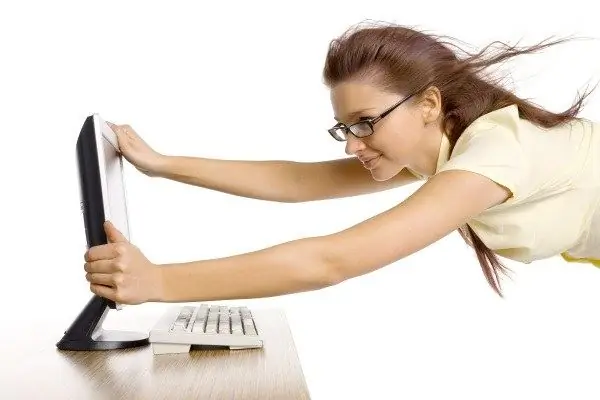
instructies:
Stap 1
Met verschillende testdiensten kunt u uw provider, IP, DNS-adressen en de snelheid van de internetverbinding controleren. Onder hen zijn sites: - Speed-Tester (https://speed-tester.info), - IP WHOIS (https://ip-whois.net), - Speed Your IP (https://speed.yoip.ru), - 2 IP (https://2ip.ru), - Yandex Internet (https://internet.yandex.ru/). De internetsnelheidstest van de hoogste kwaliteit wordt geproduceerd door de 2IP-service, omdat deze rekening houdt met de informatie over de snelheid die door de provider is opgegeven in uw tariefplan, en ook periodieke snelheidscontroles kan uitvoeren met gelijke tussenpozen terwijl de computer online is.
Stap 2
Om de snelheid in de 2IP-service te controleren, gaat u naar https://2ip.ru/speed/ en schakelt u alle programma's uit die internetverkeer gebruiken. Dit kunnen zijn: ICQ, Skype, TeamViewer, bestandsbeheerders, FTP-verbindingen, browsertabbladen, Windows Update, antivirus, torrent, downloaders Zodra u bent gestopt met het downloaden van bestanden naar uw computer, gaat u terug naar de 2IP-servicepagina en voert u in de snelheidsvelden, geleverd door de provider, inkomende en uitgaande snelheid. Vergeet tegelijkertijd niet om het formaat van de opgegeven kanaalsnelheid te selecteren - Kbps of Mbps in de vervolgkeuzelijst. Als u de door de provider opgegeven snelheid niet weet, slaat u deze stap gewoon over en klikt u op "Test" knop. U moet een paar minuten wachten voordat u de resultaten krijgt. Na voltooiing van de test geeft het scherm informatie weer over de inkomende en uitgaande snelheid van uw internetverbinding.
Stap 3
Om een nauwkeuriger resultaat te krijgen, moet u slagen voor de test voor de gemiddelde snelheid van het internetkanaal. Deze test is te vinden op https://2ip.ru/speednew/ Stel de vereiste meettijd in de parameters in - van 1 tot 10 uur (hoe langer - hoe nauwkeuriger het resultaat), het tijdsbereik voor het herhalen van de meting - van 5 tot 60 minuten, en ook de e-mail waarnaar u het rapport wilt ontvangen. Voer daarna de beveiligingscode in en klik op de knop "Test". Probeer tijdens de test, en deze is gelijk aan de meettijd, geen bestanden te downloaden en gebruik de computer helemaal niet. Sluit het browsertabblad pas als de definitieve testresultaten door u per e-mail zijn ontvangen. Schakel bovendien uw computer niet uit en onderbreek uw internetverbinding niet.






